win10禁用摄像头的方法:
1、禁用或卸载网络摄像头/摄像头的最简单,最快捷的方法是使用设备管理器。 您可以通过设备管理器禁用网络摄像头的驱动程序,并禁用机。 按照下面给出的步骤找到并禁用您的网络摄像头。按下win+x打开超级菜单,点击【设备管理器】;相
2、找到并双击“成像设备”。 注意:如果您看不到“成像设备”,则表示您的网络摄像头未正确连接到您的计算机,或者您的驱动程序未更新导致Window无法取出您的成像设备;
3、右键单击您的网络摄像头驱动程序,然后选择卸载或禁用(任何最适合您的)。 请按照屏幕上的其他说明进行操作
此外我们还可以通过隐私设备来禁用:
1、按下win+i打开设备,点击打开【隐私】按钮;
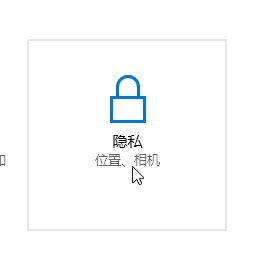
2、在左侧点击【相机】;
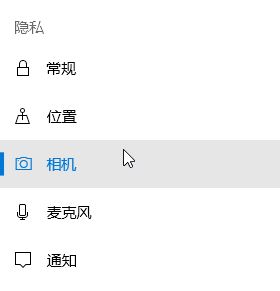
3、在右侧相机,将下面允许应用使用我的相机硬件 的开关 关闭即可!
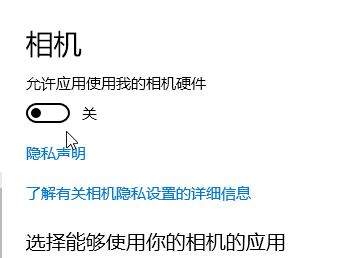
上述介绍的便是win10系统中禁用摄像头的详细操作方法!
分享到: